Kuidas parandada viga Roblox MFPlat.DLL?
Selles artiklis proovime lahendada tõrke "Koodi täitmine ei saa jätkuda, kuna MFPlat.DLL-i ei leitud", millega Robloxi mängijad pärast mängu käivitamist kokku puutuvad.

Robloxi mängijad saavad pärast mängu käivitamist viga "Koodi täitmist ei saa jätkata, kuna faili MFPlat.DLL ei leitud", mis piirab nende juurdepääsu mängule. Kui teil on selline probleem, leiate lahenduse, järgides allolevaid soovitusi.
Mis on Roblox MFPlat.DLL-i viga?
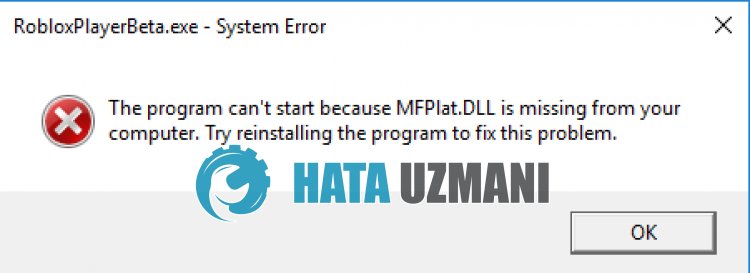
Robloxi tõrge „MFPlat.DLL” on põhjustatud Media Feature Packi puudumisest Windows 10 N versioonis.
Seetõttu saame probleemi lahendada, installides Windows 10 versioonide Media Feature Packi.
Oleme andnud teavet selle kohta, kuidas probleemi lahendada, järgides alltoodud samme.
Kuidas parandada Roblox MFPlat.DLL-i viga
Selle vea parandamiseks leiate probleemile lahenduse, järgides allolevaid soovitusi.
1-) Installige meediafunktsioonide pakett
Kui kasutate Windows 10 versiooni "N" või "KN", saate probleemi lahendada, installides "Media Feature Pack/strong>" operatsioonisüsteemis.
Windows 10 Media Feature Packi saate alla laadida, klõpsates allolevallingil.
Klõpsake Windows 10 Media Feature Packi allalaadimiseks
Pärast installimist taaskäivitage arvuti ja kontrollige, kas probleem püsib.
2-) Installige Roblox uuesti
Kui ükski neist toimingutest eiole teie jaoks lahendus, saate probleemi lahendada, installides Roblox uuesti.
- Kõigepealt tippige otsingu alguskuvale "Käivita".
- Seejärel tippige "%localappdata%" ja vajutage sisestusklahvi.
- Kustutage avaneval ekraanil kaust „Roblox”.
Pärast seda protsessi kustutame versioonifailid.
Sisestage otsingu alguskuvale käsk Käivita ja avage see.
Seejärel tippige "C:\Program Files (x86)\Roblox" ja vajutage sisestusklahvi.
Kustutage avaneval ekraanil kaust „Versioonid”.
Pärast kustutamistRoblox.com ja valige mäng, mida soovite mängida, valige see ja klõpsake mängimisnupul.
Klõpsake avaneval ekraanilolevas sõnumis käsul „Tühista”.
Seejärel klõpsake nupul „Laadi alla ja installi Roblox”.

Käivitage allalaaditud fail ja oodake, kuni Roblox installib.
Pärast Robloxi installimist saate kontrollida, kas probleem püsib.








![Kuidas parandada YouTube'i serveri [400] viga?](https://www.hatauzmani.com/uploads/images/202403/image_380x226_65f1745c66570.jpg)










